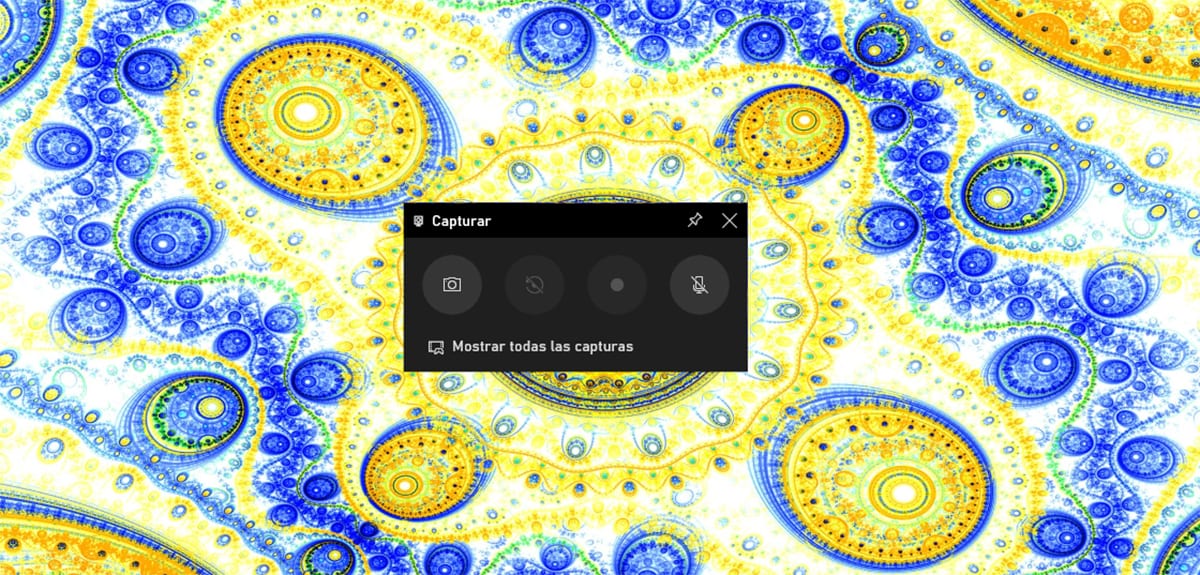
يضع Windows تحت تصرفنا عددًا كبيرًا من الأدوات حتى نتمكن من الاستمتاع بألعابنا على أكمل وجه ، بما في ذلك إمكانية القدرة على نقل ألعابنا أو حتى تسجيلها لتحميلها لاحقًا على أي منصة فيديو. ومع ذلك ، لا يسجل الجميع مقاطع الفيديو الخاصة بهم. ولا ينوي أن يصبح غاسل (على الأقل لغاية الآن).
وظيفة Game DVR تشبه إلى حد بعيد ما يمكن أن نجده على PS4 ، وهو خيار يسمح لنا بتسجيل ألعابنا أو نقلها مباشرة ، ولكن على عكس PS4 ، يتم عرضها في Windows في كل مرة نقوم فيها بتشغيل لعبة ، لذلك مع مرور الوقت ، إذا لم نستخدمها ، يمكن أن تصبح مشكلة. هذا المقال نعرضه لك كيفية تعطيل شريط ألعاب Windows 10.
لإلغاء تنشيط شريط الألعاب التي تظهر في Windows 10 في كل مرة نقوم فيها بتشغيل أحد الألعاب المتوفرة على نظام Microsoft الأساسي أو التي يتعرف عليها تلقائيًا ، يجب علينا تنفيذ الخطوات التالية:
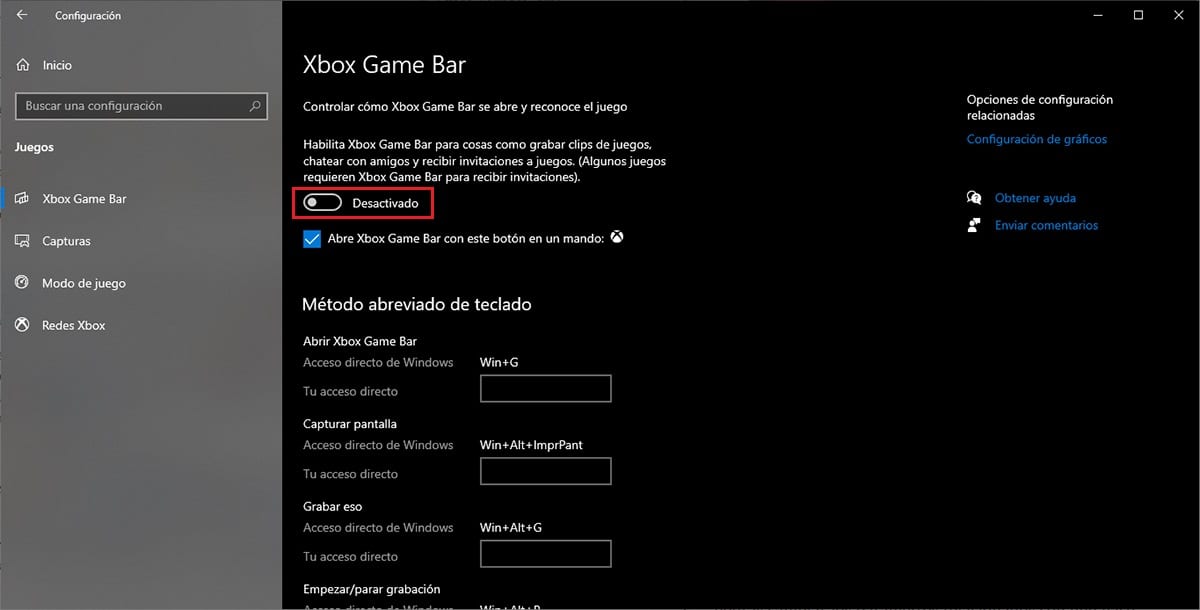
- أولاً ، يجب علينا الوصول إلى خيارات تكوين Windows 10 من خلال اختصار لوحة المفاتيح مفتاح Windows + i ، أو عن طريق الضغط على زر البدء وعجلة التروس التي نجدها أعلى الزر مباشرة لتشغيل الكمبيوتر أو إيقاف تشغيله أو إعادة تشغيله.
- بعد ذلك ، نذهب إلى قسم الألعاب.
- داخل قسم الألعاب ، في العمود الأيسر ، نضغط على Xbox Game Bar وننتقل إلى البلدية على اليمين.
- أخيرًا ، لتجنب إظهار شريط اللعبة المسمى Xbox Game Bar ، علينا فقط إلغاء تنشيط المفتاح الموجود في المقام الأول.
إذا استخدمنا وحدة تحكم Xbox ، فيمكننا ترك الخيار المنشط الذي يسمح لنا بالوصول إلى شريط اللعبة هذا من خلال الزر المقابل ، من أجل الحصول على إمكانية تسجيل لعبة أو نقلها إذا لزم الأمر.